win10设登陆密码
更新时间:2024-04-05 16:44:54作者:yang
Win10设置登录密码是保护个人隐私和数据安全的重要步骤,只有掌握正确的设置方法才能有效防止信息泄露风险,设置登录密码的步骤简单易行,只需几个简单的操作就可以完成。在Win10系统中,设置登录密码可以通过控制面板或设置应用程序来实现,用户可以根据个人需求和习惯选择适合自己的方式进行操作。通过设置强密码、定期更换密码等方式,可以有效提高账户的安全性,避免被不法分子利用。
方法如下:
1.打开电脑,在电脑的左面上点击右键。在右键菜单中选泽个性化并且进入。
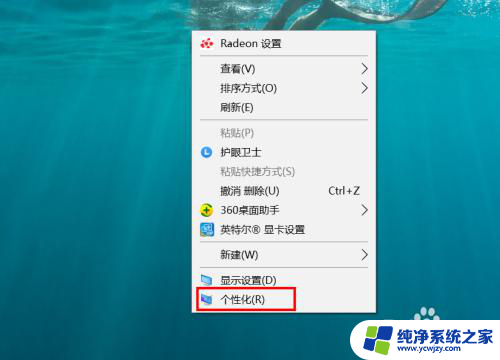
2.在打开的窗口中点击左上角的主页选项,单击并进入。
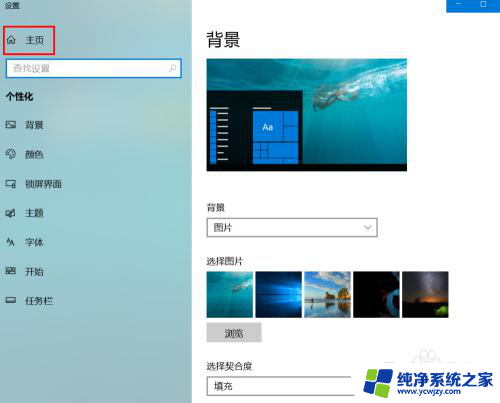
3.在跳出的“Windows设置”对话框中选中“账户”,单击并进入
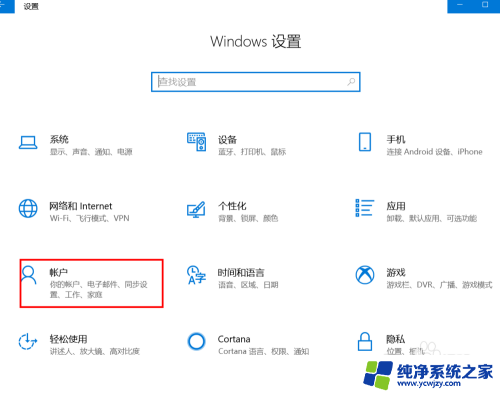
4.选择登陆选项,单击并进入。
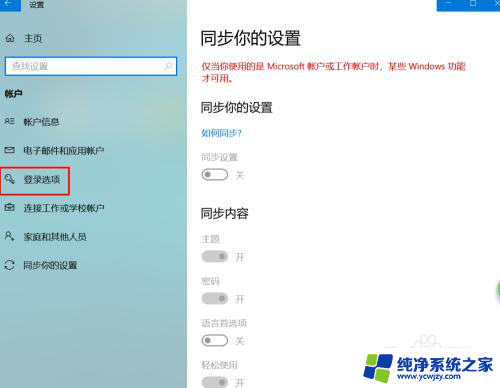
5.在对话窗口的“密码”下面单击“添加”。
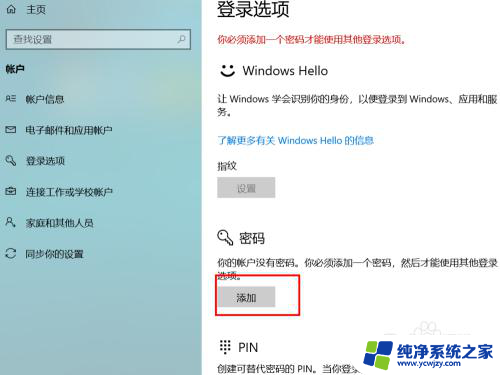
6.输入你需要的密码,再次确认后设置提示问题,点击下一步。
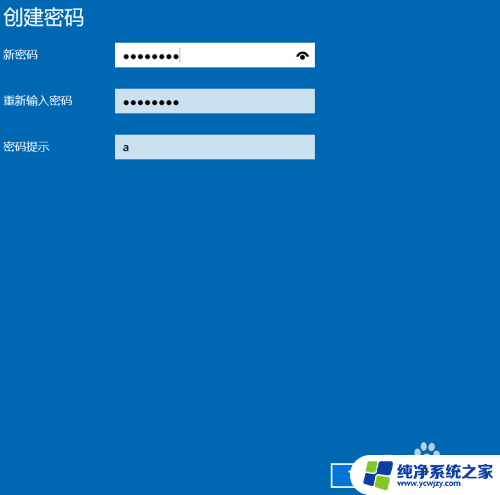
7.点击确认后退出,完成全部设置。
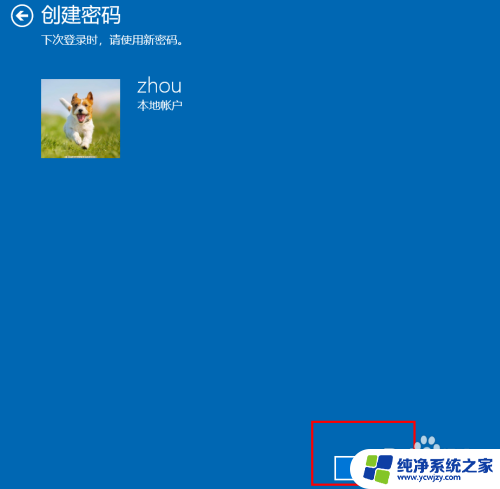
以上就是win10设登陆密码的全部内容,如果还有不清楚的用户可以参考以上步骤进行操作,希望对大家有所帮助。
- 上一篇: 永久关闭win10的更新
- 下一篇: win10打字中间有空格
win10设登陆密码相关教程
- win10登陆密码忘了 如何使用安全问题找回Win10登录密码
- win10取消用户登陆密码 win10系统取消登录密码的方法
- 取消电脑登陆密码win10 win10系统如何取消登录密码
- win10 登陆选项没有密码登陆选项
- win10microsoft密码怎么取消 Win10取消以Microsoft账户登陆的开机密码方法
- win10怎么取消密码登陆
- windows10怎么设置无密码登录 Win10如何设置免密码自动登录
- win10系统更改登录密码 win10系统账户登录密码安全设置建议
- win10更改登陆账户 Windows10如何更换Microsoft账号登录密码
- win10屏幕熄灭后输入密码设置 windows10黑屏后需要密码登陆的设置方法
- win10没有文本文档
- windows不能搜索
- 微软正版激活码可以激活几次
- 电脑上宽带连接在哪里
- win10怎么修改时间
- 搜一下录音机
win10系统教程推荐
win10系统推荐